|
|
||
|
|
openSUSE11.2にVirtualBox OSE 3.xをインストールするVirtualBox以前紹介したのですが、情報が古いので新しいOSでやりなおしてみようと思います。なにか機能が向上したかもしれません。 VirtualBoxは相変わらずVirtualBoxとVirtualBoxOSEとがあります。 違いはVirtualBoxはプロプラエタリな技術が含まれてて純粋なGNUオープンソースでないということ。 OSE版はクローズドソースの部分を取り除いた状態です。 クローズド版のVirtualBox3.xの場合はこちらを参照してください。 OSE版には、仮想マシンへのUSBメディアのマウント、仮想マシンへのRDP接続、RDPごしにUSBをマウントできるUSBoverRDPの機能がありません。 が、openSUSEではVirtualBoxのほうが簡単にインストールできます。 ・VirtualBoxOSE版をインストール ・ブリッジネットワークの設定をする VirtualBoxOSE版をインストールとりあえずここではOSE版のインストールを行ってみます。こちらはYaSTのコミュニティリポジトリに収録されていますので、YaSTからインストールできます。 ソフトウェアリポジトリ-追加-コミュニティのリポジトリを選択します。 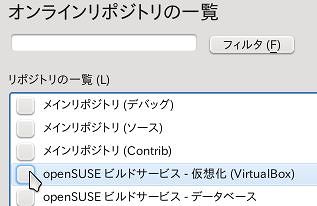 仮想化(VirtualBox)を選択します。 「ソフトウェアの追加」から、とりあえずVirtualBoxOSEにチェックを入れてみます。 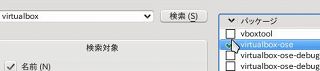 インストール完了後、VirtualBoxを起動するとまずはジャブです。 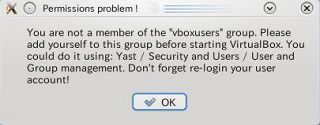 「VirtualBoxを使えるメンバにいないよ」ということです。 YaSTを起動して、メンバを変更します。 セキュリティの「ユーザとグループの管理」から、自分のユーザを編集します。 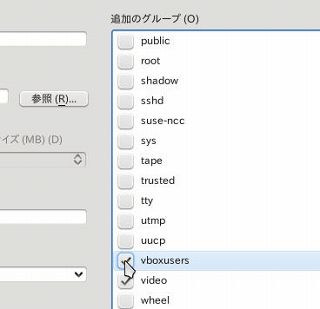 詳細タブで、右側ペインにあるvboxusersにチェックを入れて「OK」をクリック。 編集が終わったら、一度ログアウト・ログインしなおします。 次にカーネルドライバを導入します。 >su #modprobe vboxdrv #lsmod lsmodでvboxdrvが表示されていれば成功です。 VirtualBoxを起動するとSunアカウントへの登録ウィンドウが開きますが、とりあえずキャンセルで抜けます。 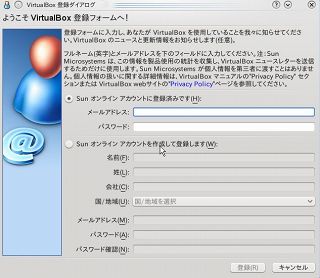 起動しました。とりあえず新規をクリックして、仮想マシンを作成してみます。 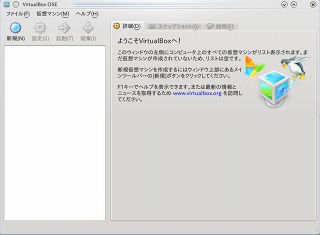 新規をクリックすると仮想マシン名とOSタイプを尋ねられます。ここではWindows7にしてみましょう。 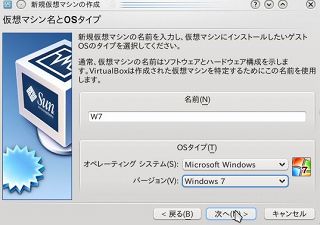 メモリ割り当て。ここでは512以上。 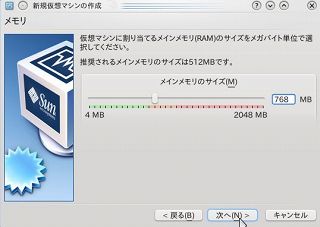 仮想ハードディスクの作成。 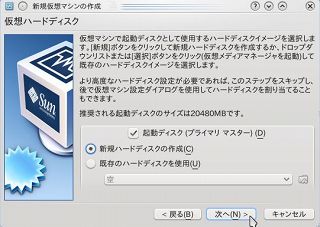 とりあえず可変ディスクを選択します。パフォーマンスを気にするなら固定がいいでしょう。 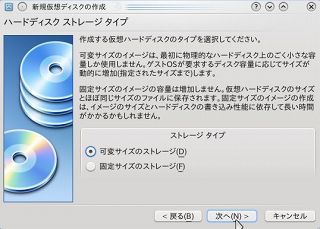 稼働ディスクの保存先と割り当てサイズです。VirtualBoxは個人的に使うアプリケーション、という性質が強いので、仮想ディスクの保存先は自然とユーザのホームディレクトリ配下となります。  しかし基本的にサイズがデカイので、ここでは用意した別ディスクへ保存しています。 なおOSと同じディスクへ保存すると、OSのパフォーマンス低下を招くことにもなります。 完了したら、追加されたマシンを起動します。  エラーです。 さらにもう一つ。 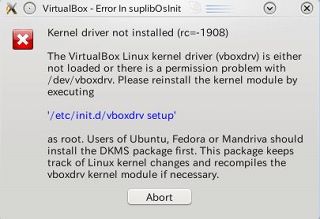 初期コマンドを実行しとけ、とあります。 コマンドラインを立ち上げ >su #/etc/init.d/vboxdrv setup 結果がDoneになるはずです。  再起動します。 完了後、仮想マシンを起動すると初回起動ウィザードが立ち上がります。 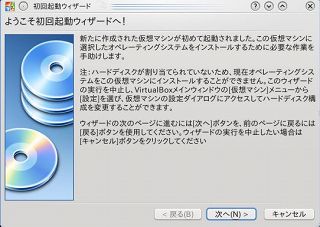 CDドライブなどの割り当てを行います。 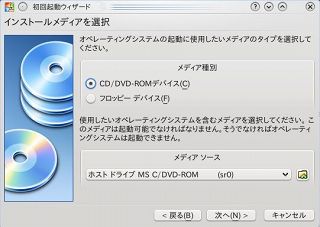 OSのインストールメディアを入れて、仮想マシンにOSをインストールします。  こういった手順は他の仮想化アプリケーションと大差ありません。 他にはマウスのキャプチャについての警告が表示されます。環境によってはオーディオが見つからないとエラーが出るかもしれません。 マウスがキャプチャされたら右Ctrlで抜けるとあります。 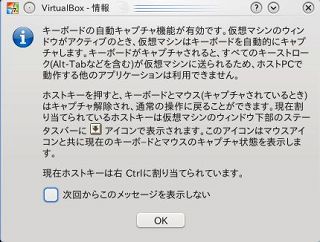 インストールが開始します。以降は普通のOSインストールと変わりません。 インストール後は、VirtualBoxのゲストドライバをインストールすれば、マウスもシームレスに動作します。 ブリッジネットワークを設定します仮想OSのネットワークへの接続にはおおむね3種類あります。1.同じマシン上の仮想OS同士のみが通信できて、外部とは通信できない「内部ネットワーク」 2.LANには参加してないが、仮想マシンがホストマシンのIPを借りて外部には出ていける「NAT」 3.LANには参加してないが、ホストOSとだけは通信ができる「ホストオンリーアダプタ」 4.LANに参加し、普通のパソコンと同じ扱いで通信できる「ブリッジアダプタ」 VirtualBoxの強みである「RDPを使った管理アクセス」や「USBonRDP」などを生かすには、あるいは使い安さではやはり ブリッジモードに限ります。 以前10.3のときのVirtualBoxはブリッジの設定をCUIで実施しました。GUIのYaSTの調子が悪かったからです。 11.2ではもう改善されているのでしょうか。 ブリッジドライバをインストールします。 bridge-utilsを検索します。 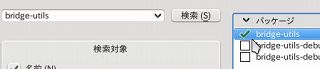 YaSTのネットワークの設定を起動し、追加をクリックします。  追加デバイスの種類で「ブリッジ」を選択します。 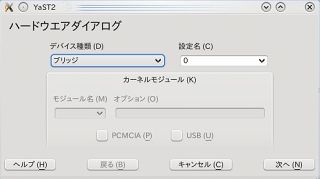 ブリッジに使用する物理ネットワークを選択します。つまりハードウェアのNICです。 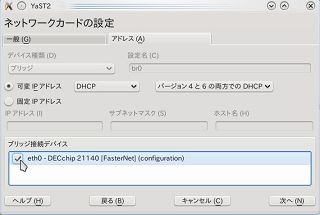 なにやら脅かされます。 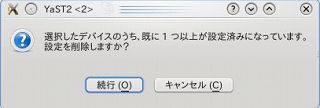 これは「eth0のIPアドレスを削除し、代わりにbr0(ブリッジ)で同等のもの使用するから、実際使用感は変わらないよ」と言っています。 無事追加されました。 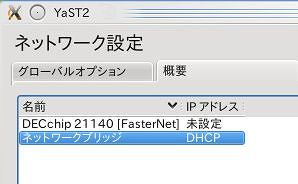 VirtualBoxの仮想OSの設定のネットワークで「ブリッジ」を割り当てます。 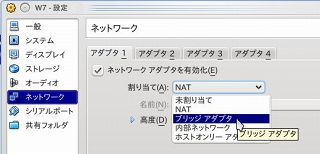 これで仮想OSはLAN内のパソコンたちと同じセグメントに所属している状態となり、ブロードバンドルータからもDHCPを受け取れます。 |
|
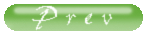 |